如何以简单有效的方式修复电脑打开和关闭问题
 更新于 欧丽莎 / 19年2023月09日20:XNUMX
更新于 欧丽莎 / 19年2023月09日20:XNUMX我对我的电脑打开和关闭有疑问,因为我无法正常使用它,这让我非常恼火! 我昨天在网上写笔记时遇到了这个问题。 我的电脑突然关闭并快速打开。 你猜怎么了? 我的笔记消失了,因为我没有使用自动保存应用程序! 请帮我解决我的电脑连续打开和关闭的问题。 预先感谢您的帮助!
话不多说,请查看我们为您整理的本文中的方法。 此外,为了文件的安全,如果您在此过程中丢失数据,我们还添加了一个奖励工具。 请继续向下滚动查看它们。
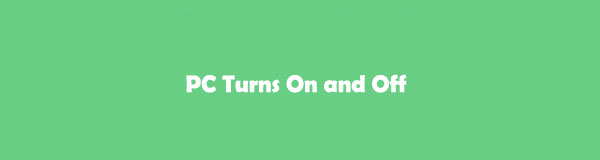
第 1 部分:如何修复电脑打开和关闭的问题
毫无疑问,打开和关闭电脑是令人抓狂的。 但首先,让我们列出出现此问题的一些原因。
- 您的计算机上存在病毒和恶意软件。
- 存在操作系统问题。
- 计算机的驱动程序已过时或有故障。
- 存在系统维护不当和软件问题。
了解原因后,就可以修复受影响的电脑了。 我们准备了简单的方法供您使用,以便您在此过程中不会遇到困难。 此外,它们是反复试验的过程,您需要选择最适合您的电脑的一种。 请滚动查看下面的内容。
选项 1. 检查电源和连接
如果你的电脑上没有电源盒,它就毫无用处。 它将电源发送到计算机的主板、微处理器和 SATA 存储。 如果此电源无法正常工作,可能会导致您的电脑打开和关闭。 如果遇到此问题,您可以通过电源测试仪检查电脑的电源和连接。 请参阅以下步骤以了解如何执行此操作。
获取您肯定从电子商店购买的电源测试仪。 然后,单击 功率 计算机 Windows 搜索栏上的按钮。 屏幕上将显示一组新选项。 请选择 关闭 图标。 您的计算机将在几次加载后关闭。
打开计算机的机箱。 之后,请拔掉电源上的所有部件或电线。 然后,将电源 24 针连接器和 4 针电源连接器连接到 PSU 测试仪。 然后,请将电源插入任意墙壁插座。 在这种情况下,电源插座将在几秒钟后打开。
打开电源测试仪。 检查电脑的电压和PG值。 它应该在 100-500 MS 之间。 如果它太高,您将需要一个新的电源来修复电脑的打开和关闭。
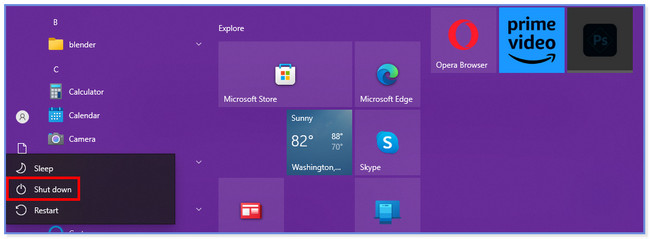
选项 2. 运行系统文件检查器
您可以在计算机上运行系统文件检查器来修复电脑不断打开和关闭的问题。 您只需要计算机命令提示符的帮助。 以下是如何执行此操作的步骤。 请向下滚动查看它们。
在计算机上启动命令提示符。 按 的Windows + X 计算机键盘上的按钮即可执行此操作。 主界面左侧会出现一组选项。 请点击 Windows PowerShell(管理员) 按钮。
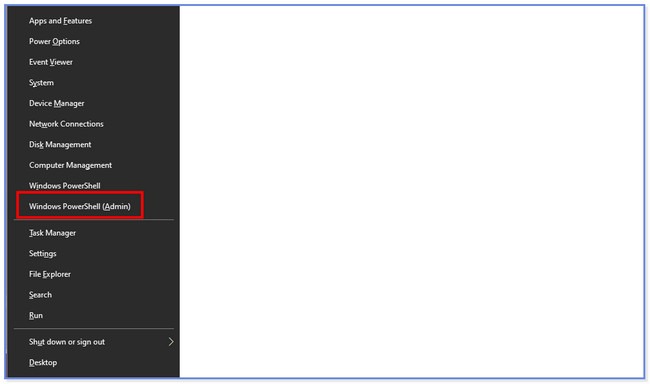
点击 OK 按钮。 将出现命令提示符窗口,然后输入 SFC/scannow 代码。 之后,请按 输入 键盘上的 键对其进行编码。 系统文件检查器实用程序将检查 Windows 系统文件。 如果您的计算机出现问题,它会立即修复。 之后重新启动计算机。
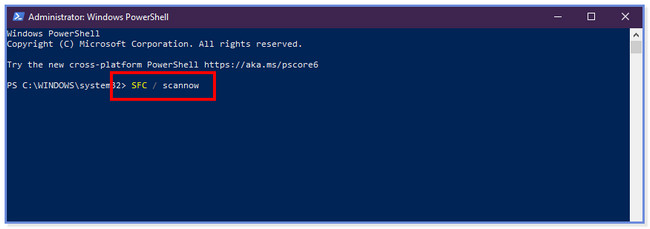
FoneLab数据检索器-从计算机,硬盘驱动器,闪存驱动器,存储卡,数码相机等中恢复丢失/删除的数据。
- 轻松恢复照片,视频,联系人,WhatsApp和更多数据。
- 恢复之前预览数据。
选项 3. 恢复系统
您可以恢复电脑的系统来解决该问题。 如果您不知道如何操作,请参阅以下说明。
勾选 Start 开始 PC 底部的图标。 之后,搜索 控制面板。 搜索 修复工具 并选择 打开系统还原 之后按钮。 点击 下一页 和 完成 按钮来完成操作。
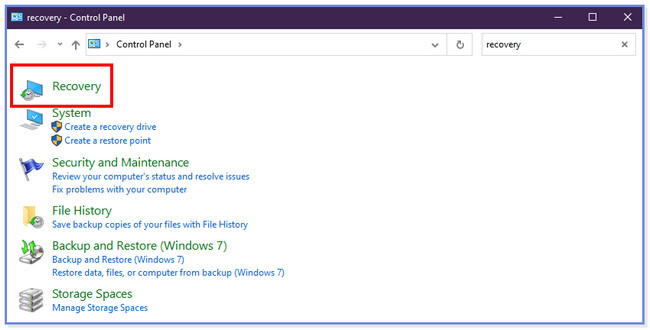
选项 4. 删除不兼容的内部驱动程序
您的电脑可能有不兼容的内部驱动程序,因此它会不断地打开和关闭。 请按照以下步骤立即删除它们。
去 装置经理 您电脑的部分。 您可以在 Windows 搜索栏上找到它。 屏幕上将显示新的选项列表。 请选择 显示适配器 按钮。 稍后,内部驱动程序将会出现。 右键单击每个并单击 查看房源 所有下拉选项中的按钮。
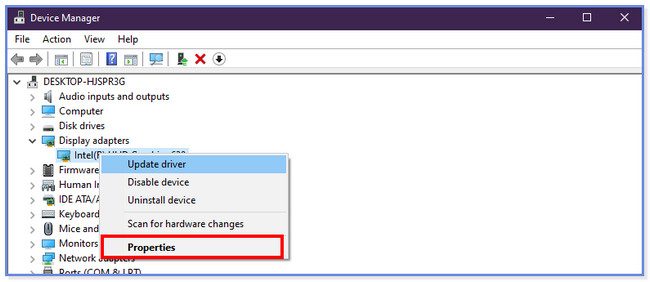
将出现一个新窗口。 请选择 驱动器 顶部的按钮。 稍后,单击 卸载设备 按钮在所有这些中。 点击 卸载 图标确认操作,您电脑上的内部驱动器将被卸载。
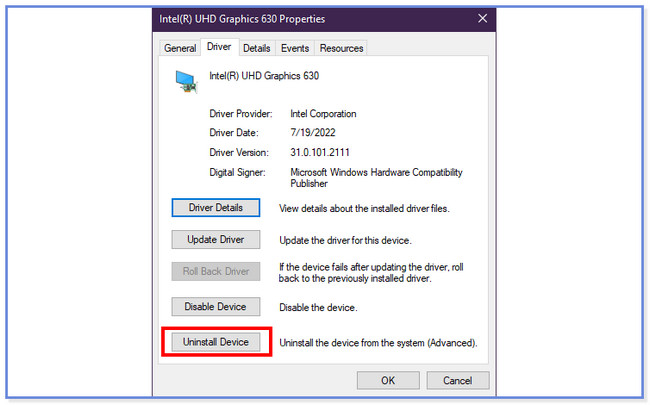
选项 5. 删除病毒或恶意软件
Windows 具有扫描和删除病毒或恶意软件的内置功能。 您可以使用它来修复电脑的打开和关闭。 有关如何执行此操作的说明,请参阅下面的说明。
打开电脑的“设置”应用程序。 之后,请选择 Windows安全 按钮在左侧。 选择 病毒和威胁防护 按钮。 点击 Scan 扫描 之后的选项并勾选 Windows Defender脱机扫描 按钮。 选择 立即扫描 按钮,扫描过程将需要 15 分钟。 电脑将稍后重新启动。
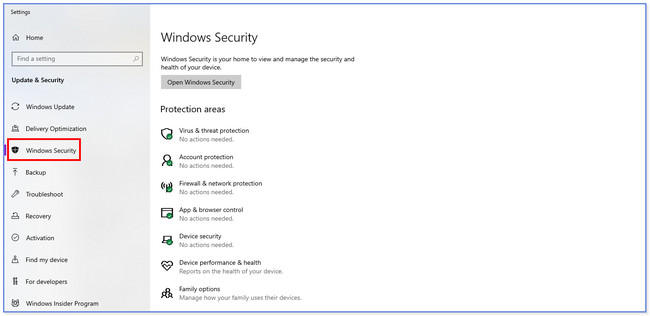
选项 6. 使用系统故障排除程序
尝试使用您电脑的系统疑难解答。 它可以修复电脑上的小到大问题,包括开机和关机问题。 请参阅下面的说明了解如何执行此操作。
启动“设置”应用程序并单击 更新与安全和 疑难解答 按钮在左侧。 选择 查找疑难解答 按钮并选择您要执行的故障排除类型。 点击 运行疑难解答 按钮之后。
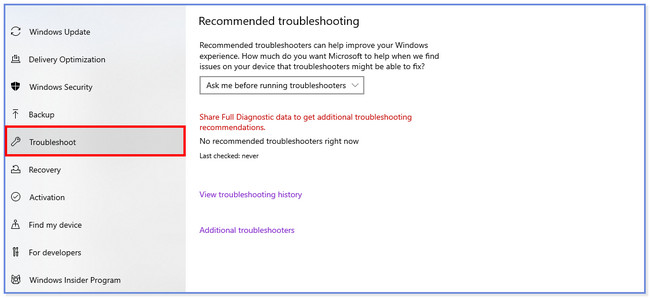
第 2 部分:额外提示 - 如何从计算机恢复丢失的数据
如果您在修复过程中丢失了文件,我们仍然可以找到您! 我们自豪地介绍 FoneLab数据检索器,这可以 恢复丢失的文件。 它包括意外断电、意外删除和不需要的格式化。 此外,它还可以从不同的设备进行恢复,例如计算机、硬盘驱动器、闪存驱动器等。
FoneLab数据检索器-从计算机,硬盘驱动器,闪存驱动器,存储卡,数码相机等中恢复丢失/删除的数据。
- 轻松恢复照片,视频,联系人,WhatsApp和更多数据。
- 恢复之前预览数据。
该工具的另一个好处是它不会破坏您恢复的原始数据。 请参阅以下步骤了解该软件的功能。
将软件下载到您的计算机上。 之后,进行设置并立即启动。 在该工具的顶部,请选择您要恢复的数据。 稍后,选择丢失文件的位置。
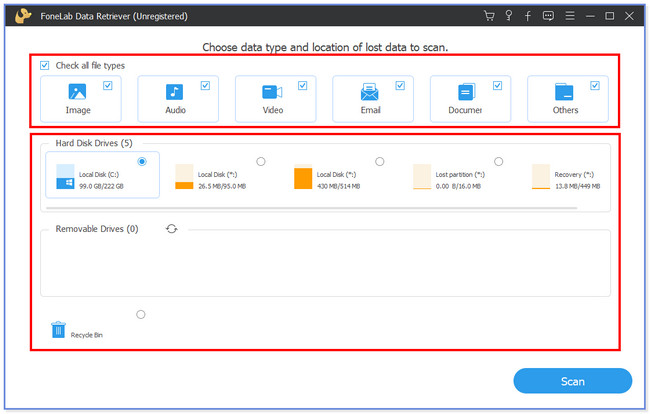
点击 Scan 扫描 按钮位于底部。 扫描过程将自动开始。
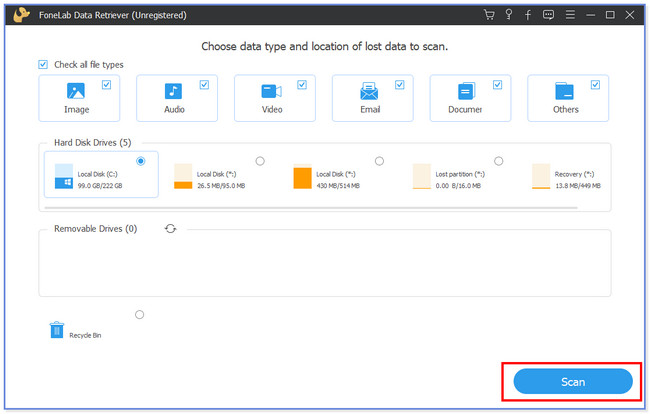
点击 类型列表 左侧显示结果的按钮。 在右侧找到您要恢复的丢失数据。
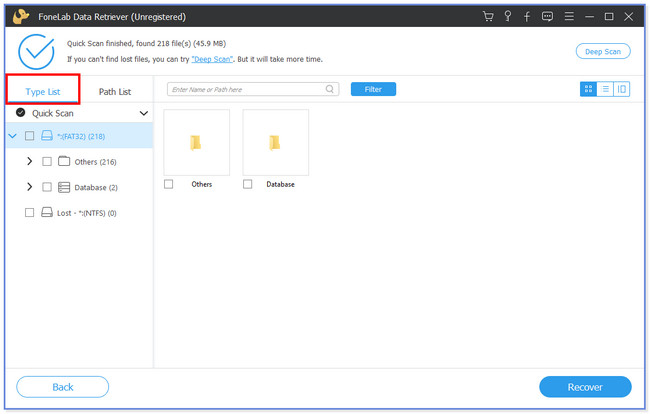
点击 恢复 右下角的图标。 恢复过程将开始,之后您将再次看到丢失的文件。

FoneLab数据检索器-从计算机,硬盘驱动器,闪存驱动器,存储卡,数码相机等中恢复丢失/删除的数据。
- 轻松恢复照片,视频,联系人,WhatsApp和更多数据。
- 恢复之前预览数据。
第 3 部分:有关如何修复 PC 打开和关闭的常见问题解答
1. 如何在没有电源按钮的情况下打开电脑?
如果您的电脑没有电源按钮,您可以使用其主板。 您只需找到其电源开关引脚即可。 将 PC 连接到电源时,使用导电工具将引脚接触在一起。 电脑主板将收到可以打开电脑的信号。
2. 系统还原会删除我电脑上的所有数据吗?
您的计算机正在运行但无显示的原因有很多。 主要原因之一是电缆损坏或连接松动。 此外,问题还包括显示配置、GPU 或 RAM 问题、PSU 损坏等。
3. CMOS 电池没电会导致无法启动吗?
不会。CMOS 电池没电并不会阻止计算机启动。 事实上,它可能会导致您的计算机启动出现问题。 原因是 CMOS 电池负责记录计算机的时间和系统数据。
4. 使用SFC Scannow安全吗?
绝对是的! SCF Scannow 使用安全。 您可以使用它来保持 Windows 系统文件正常工作。 您可以查看本文的选项 1 以了解 SCF Scannow 的功能。
5. 为什么电脑关机后无法开机?
该问题的主要原因是电源线故障。 此外,您的计算机电池可能已耗尽。 此外,不良硬件可能会影响您的电脑,导致重大问题,特别是由于病毒或恶意软件而损坏的硬件。
修复经常开机和关机的电脑就是这么简单。 我们希望您的手术过程顺利且没有压力。 另外,请不要忘记使用我们的工具,可以恢复计算机上丢失的数据,称为 FoneLab数据检索器.
FoneLab数据检索器-从计算机,硬盘驱动器,闪存驱动器,存储卡,数码相机等中恢复丢失/删除的数据。
- 轻松恢复照片,视频,联系人,WhatsApp和更多数据。
- 恢复之前预览数据。

